Remediați eroarea de lățime de bandă insuficientă pe Amazon Prime Video
Publicat: 2023-02-21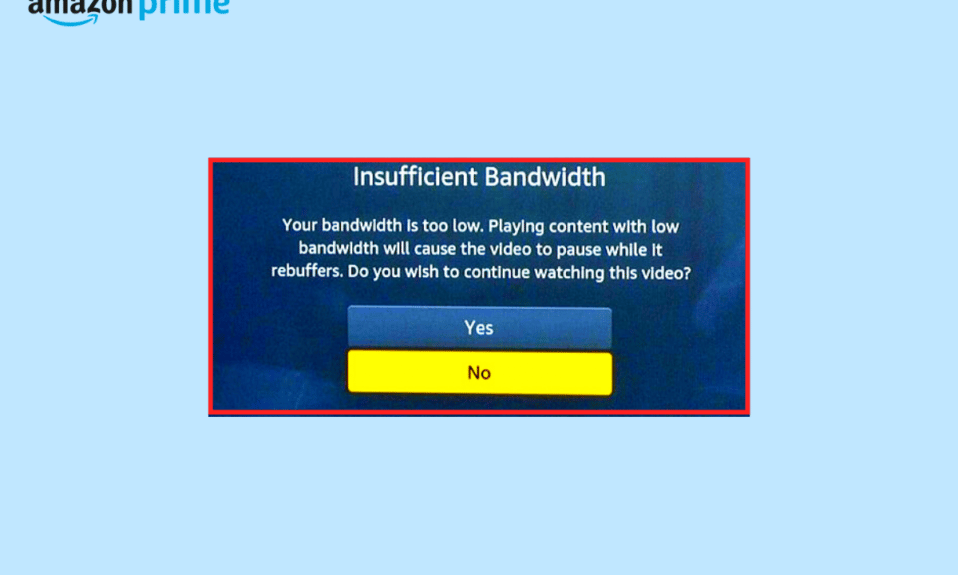
De multe ori, în timp ce încearcă să transmită videoclipuri pe Prime Video, utilizatorii întâlnesc o eroare de lățime de bandă insuficientă pe Amazon Prime Video. Aceasta este o problemă comună cu aplicația care poate fi cauzată din diferite motive. Unele dintre motivele comune ale acestei probleme includ o conexiune proasta la internet sau probleme cu serverul. În acest ghid, discutăm ce înseamnă o lățime de bandă insuficientă și cum să rezolvi aceste probleme pe computer. Prin urmare, dacă vă întrebați cum să remediați erorile de lățime de bandă insuficientă pe Prime Video, acesta este ghidul perfect pentru dvs. Citiți în continuare pentru a afla cum să rezolvați această problemă.
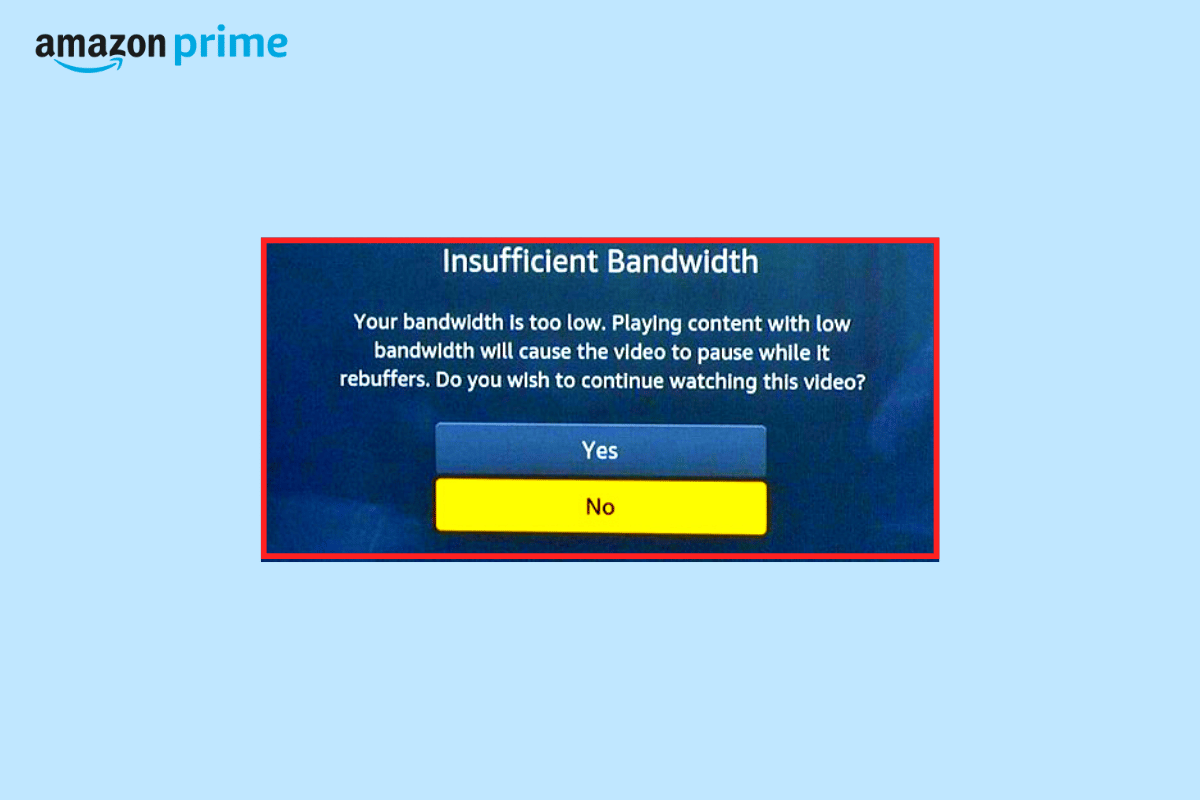
Cum să remediați eroarea de lățime de bandă insuficientă pe Amazon Prime Video
Pot exista diverse motive pentru această problemă cu Amazon Prime Video; unele dintre cele mai frecvente motive sunt menționate aici.
- Problemele cauzate de erori și probleme de pornire pot cauza această problemă.
- O întrerupere a serverului cu Prime Video poate cauza, de asemenea, această problemă.
- O conexiune defectuoasă la internet poate cauza, de asemenea, această problemă.
- O problemă cu un anumit titlu Prime poate cauza, de asemenea, această problemă.
- Calitatea streaming neacceptată poate cauza și această problemă.
- Această problemă poate fi cauzată și de probleme VPN.
- Un driver de adaptor de rețea corupt sau învechit poate cauza, de asemenea, această problemă.
- Problemele cauzate de un paravan de protecție Windows care interferează pot cauza, de asemenea, această problemă.
- Un program învechit Amazon Prime Video poate provoca, de asemenea, această problemă.
În acest ghid, vom discuta despre metode pentru a rezolva problema cu Amazon Prime Video.
Metoda 1: Metode de bază de depanare
Adesea, nu veți avea nevoie de metode complicate pentru a remedia această problemă cu Amazon Prime Video, puteți remedia cu ușurință problemele de lățime de bandă prin efectuarea unor metode de depanare de bază, așa cum este menționat în secțiunea de mai jos.
1A. Reporniți computerul
De cele mai multe ori, problema este cauzată de erori de sistem și de pornirea necorespunzătoare a dispozitivului. În general, problemele cauzate de pornire nu sunt îngrijorătoare și puteți remedia eroarea de lățime de bandă insuficientă pe Amazon Prime Video, efectuând o simplă repornire a computerului.
1. Faceți clic pe pictograma Start de pe desktop .
2. Aici, faceți clic pe pictograma Power .
3. Acum, faceți clic pe Restart .
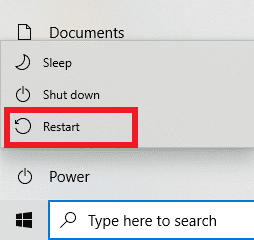
1B. Așteptați timpul de funcționare al serverului Amazon Prime
Este obișnuit ca serviciile de streaming precum Amazon Prime Video să aibă probleme de întrerupere a serverului. Pot exista diverse motive pentru o întrerupere a serverului cu Amazon Prime Video, cum ar fi o problemă tehnică sau întreținerea serverului. Când Prime Video se confruntă cu o întrerupere a serverului, va trebui să așteptați ca problema să fie rezolvată de către Amazon. Odată ce serverul este activat din nou și funcționează bine, ar trebui să vă puteți bucura de fluxurile preferate de pe platforme. Între timp, vă puteți menține la curent cu starea serverului ținând un ochi pe site-urile de urmărire a serverului, cum ar fi DownDetector.
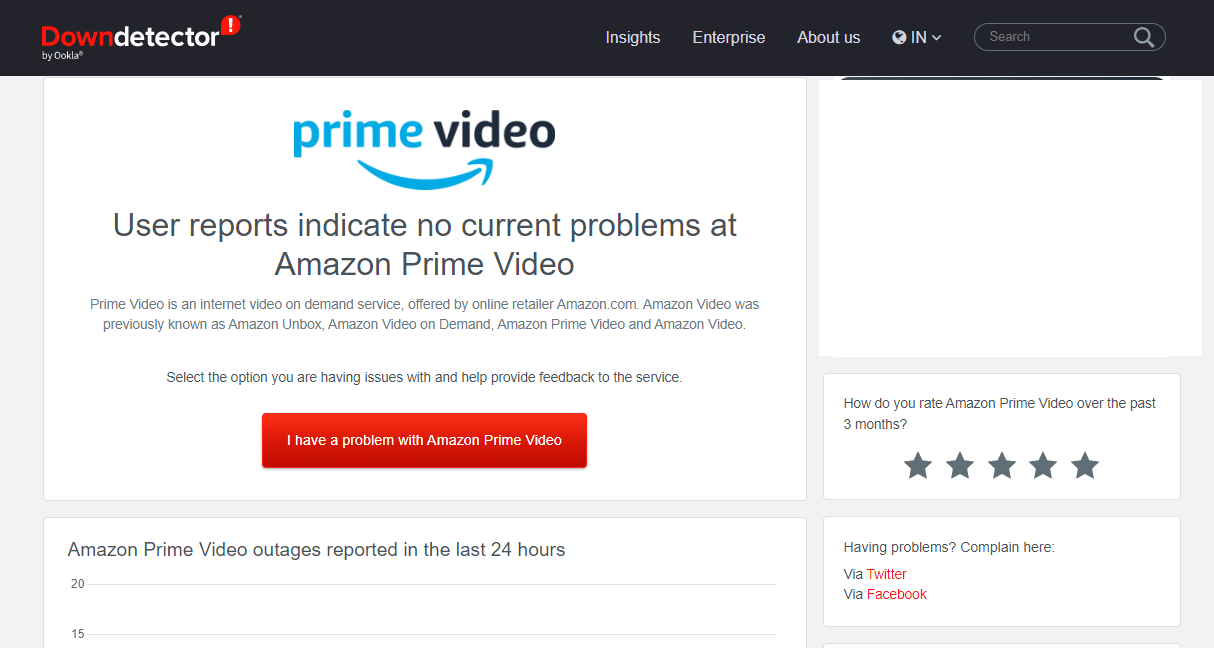
Metoda 2: Depanați problemele de internet
Un motiv general pentru care este posibil să primiți o eroare de lățime de bandă insuficientă pe Amazon Prime Video este o conexiune la internet defectuoasă. Prin urmare, când vedeți această eroare, unul dintre primele lucruri pe care le puteți face este să remediați problemele de internet pe dispozitivul dvs. pentru a evita problema cu Amazon Prime Video.
Opțiunea I: Reporniți routerul WiFi
Dacă utilizați o conexiune WiFi pentru a transmite în flux Amazon Prime, ar trebui să verificați cu routerul WiFi pentru a vă asigura că este bine conectat și nu cauzează probleme de internet. Puteți efectua o repornire a conexiunii WiFi pentru a reseta setările de conexiune. De asemenea, verificați dacă există fire defecte care ar putea cauza internet prost. Puteți urma acești pași simpli pentru a reporni routerul WiFi și a remedia eroarea de lățime de bandă insuficientă pe Amazon Prime Video.
1. Găsiți și apăsați lung butonul de pornire de pe routerul dvs. WiFi .

2. Așteptați ca routerul WiFi să se închidă complet.
3. Deconectați toate firele de la întrerupătorul principal.
4. Așteptați câteva minute și reconectați firele.
5. Porniți routerul WiFi și conectați-vă la internet.
Dacă încă vă întrebați ce înseamnă o lățime de bandă insuficientă și cum să remediați aceste probleme, încercați următoarea metodă.
Opțiunea II: Mărește viteza rețelei
Dacă nu utilizați WiFi și nu folosiți date mobile pentru a transmite în flux Prime Video, trebuie să vă asigurați că sunteți abonat la un plan de internet valid. De asemenea, asigurați-vă că primiți o viteză bună a internetului. Dacă acesta este cazul, încercați să vă mutați într-o locație în care puterea semnalului este mai bună. Dacă nimic nu funcționează, puteți încerca să vă conectați la furnizorul dvs. de internet pentru a rezolva problema. Puteți verifica, de asemenea, Conexiunea lentă la internet? 10 moduri de a-ți accelera internetul! ghid pentru a vă crește viteza internetului.
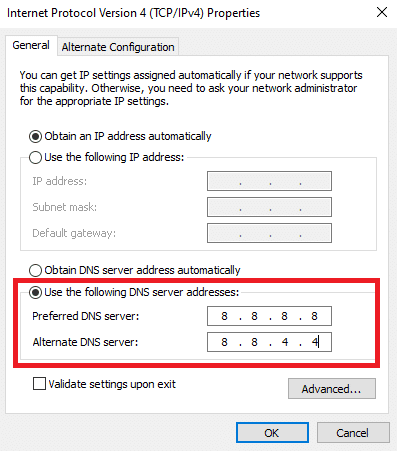
Citiți și: Remediați problema Amazon Prime Video Buffering
Metoda 3: Încercați diferite titluri
Uneori, problema cu Amazon Prime Video poate fi legată de un anumit film sau emisiune TV de pe Amazon Prime Video. Acest lucru se poate întâmpla atunci când serverele pentru conținut specific de pe Amazon Prime Video nu funcționează corect. În acest caz, puteți încerca să explorați titluri noi și diferite de filme sau emisiuni TV pentru a verifica problema. Dacă acesta este cazul, așteptați câteva ore până când această problemă este rezolvată.
Metoda 4: Schimbați calitatea streamingului
Dacă transmiteți Amazon Prime Video pe un televizor inteligent, problema poate fi cauzată de o calitate necorespunzătoare sau neacceptabilă. Prin urmare, puteți încerca să remediați problema lățimii de bandă insuficiente schimbând calitatea streamingului pentru conținutul Prime Video de pe televizorul dvs. inteligent.
Metoda 5: Dezactivați serviciul VPN
Dacă utilizați un serviciu VPN pe dispozitivul dvs., se recomandă să îl dezactivați dacă primiți o eroare de lățime de bandă insuficientă cu Prime Video. Când utilizați un VPN pentru a naviga pe internet, acesta vă schimbă adresa IP și vă relocați internetul într-o locație virtuală. Cu toate acestea, dacă un anumit conținut de pe Prime Video este restricționat la o anumită locație, este posibil să nu îl puteți reda în flux pe platformă. Prin urmare, dezactivarea VPN-ului poate rezolva problema pentru dvs. Puteți consulta Ghidul Cum să dezactivați VPN și Proxy pe Windows 10 pentru a dezactiva în siguranță VPN pe dispozitiv.
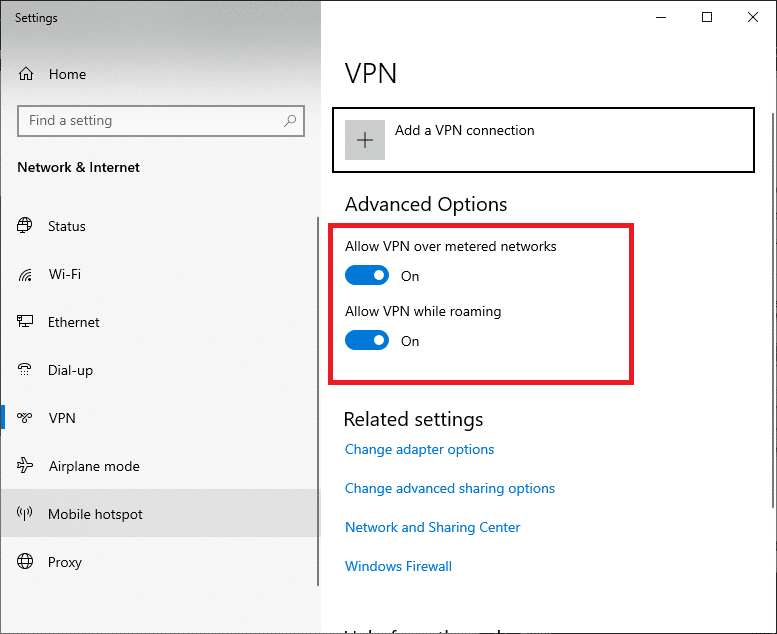
Metoda 6: Actualizați driverele adaptorului de rețea
Un motiv comun pentru această problemă este un driver de sistem învechit sau corupt. Dacă driverul adaptorului de rețea nu este actualizat pe dispozitivul dvs., poate cauza diverse probleme în timp ce încercați să transmiteți în flux Prime Video sau orice alt serviciu de streaming. Prin urmare, ar trebui să păstrați driverul adaptorului de rețea actualizat pentru a evita aceste probleme. Puteți consulta ghidul Cum să actualizați driverele adaptorului de rețea pe Windows 10 pentru a actualiza driverul de pe dispozitiv.


Citiți și: Cum să resetați PIN-ul Amazon Prime Video
Metoda 7: Reinstalați driverele adaptorului de rețea
Dacă actualizarea driverului nu ajută și continuați să aveți aceeași problemă, puteți încerca să reinstalați driverul adaptorului de rețea. Reinstalarea driverului va elimina toate erorile și problemele cu acesta și veți putea rezolva problema lățimii de bandă insuficiente. Puteți urma ghidul Cum să dezinstalați și să reinstalați driverele pe Windows 10 pentru a reinstala în siguranță driverele adaptorului de rețea pe dispozitiv.
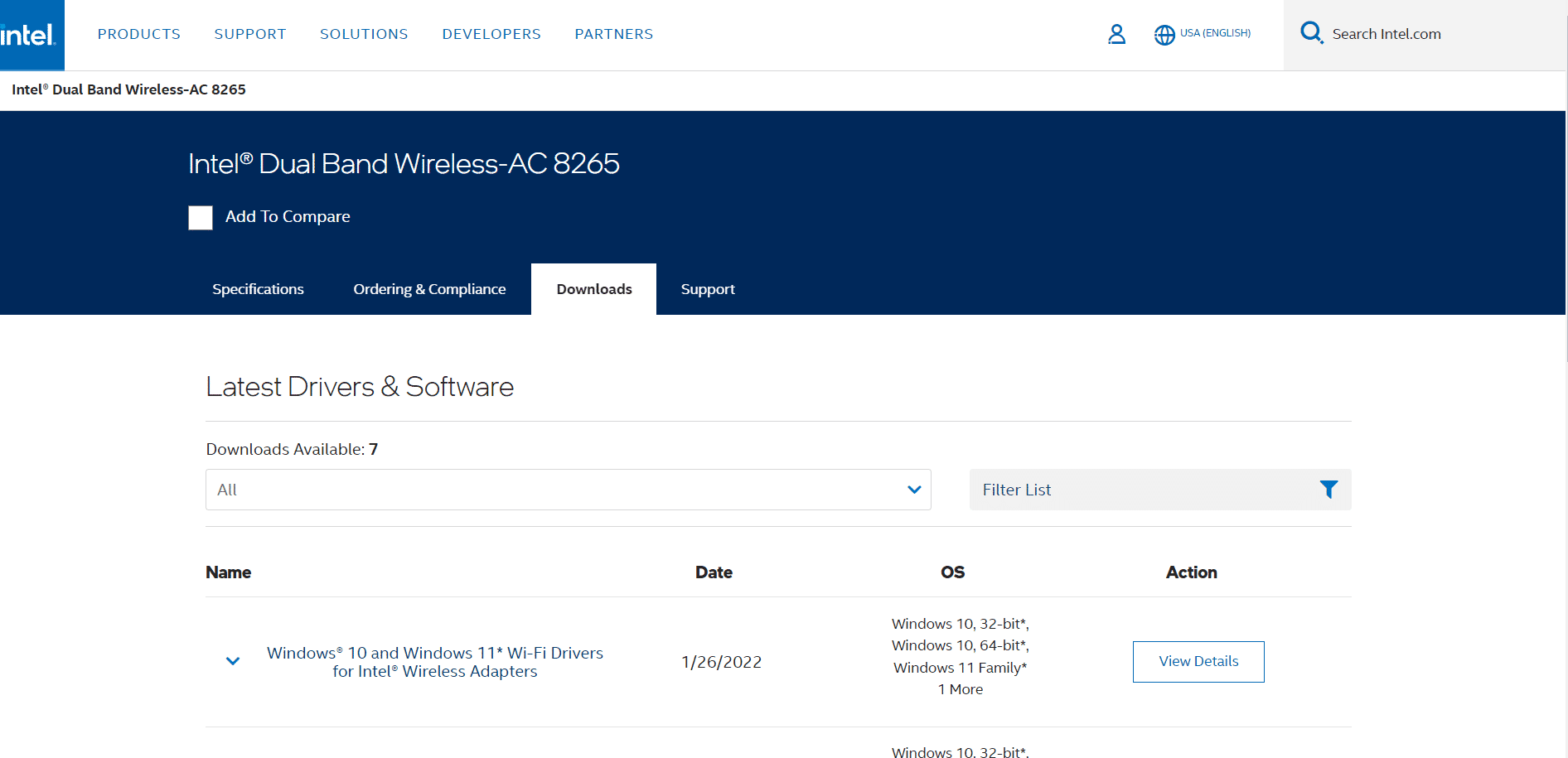
Metoda 8: Adăugați o excepție la Firewall
Uneori, paravanul de protecție Windows poate interfera cu Amazon Prime Video și blochează conținutul de pe acesta. Dacă Firewall semnalează Prime Video ca o amenințare pentru sistem, acesta vă poate restricționa accesul la aplicație. Pentru a evita această problemă, puteți încerca să adăugați o excepție pentru Prime Video pe Firewall.
1. Deschideți Panoul de control din meniul Start .

2. Setați Vizualizare după ca pictograme Lage .
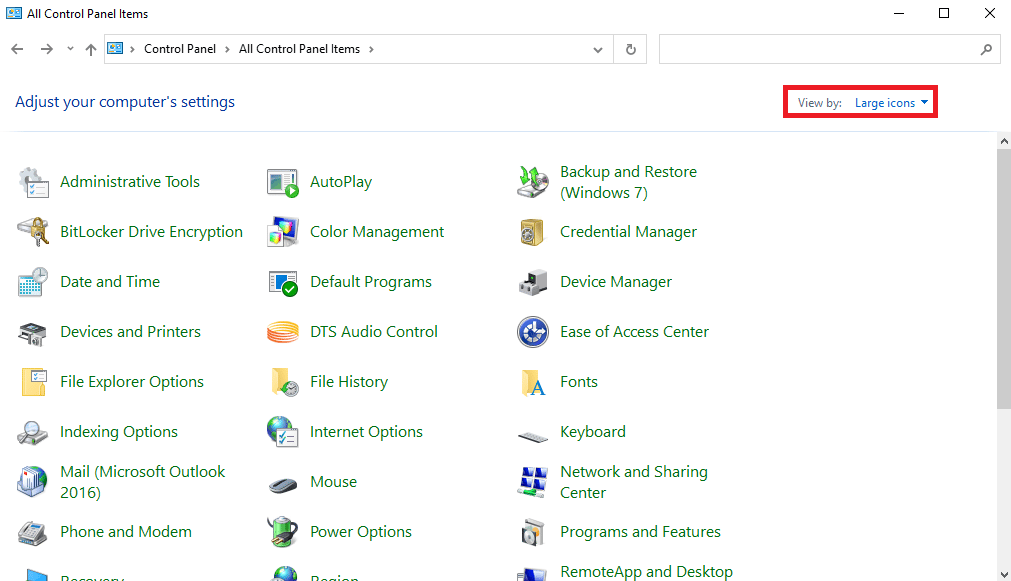
3. Localizați și faceți clic pe Windows Defender Firewall .
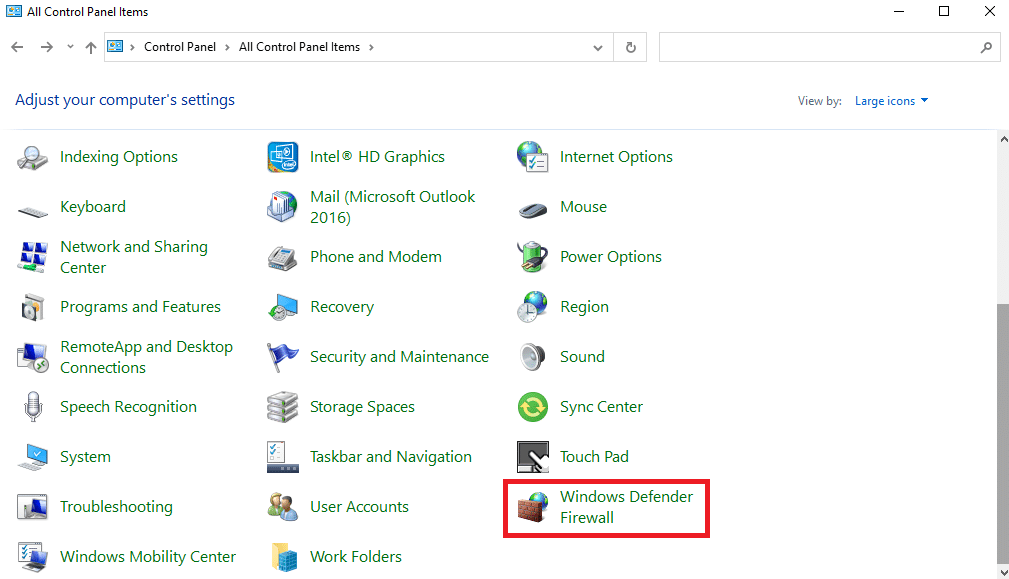
4. Din panoul din stânga, faceți clic pe Setări avansate .
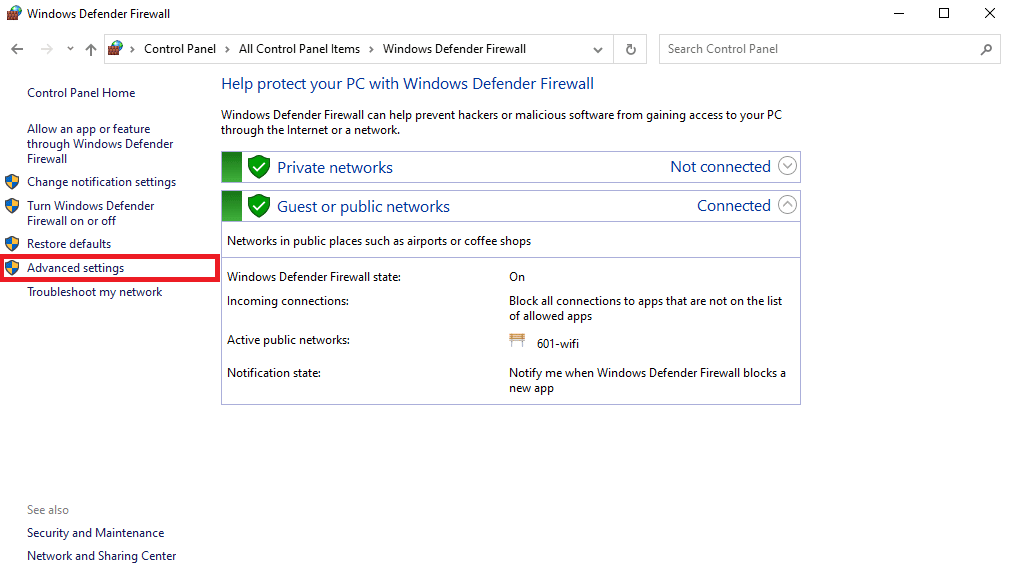
5. Acum, localizați și faceți clic pe Reguli de intrare, apoi faceți clic pe Regulă nouă... .
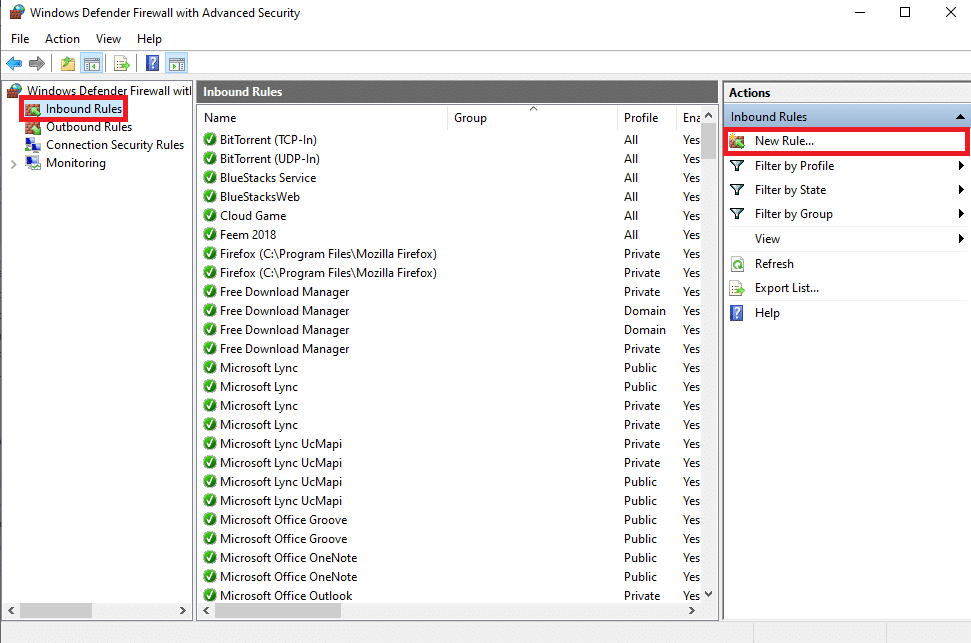
6. Acum, selectați Program și faceți clic pe Următorul .
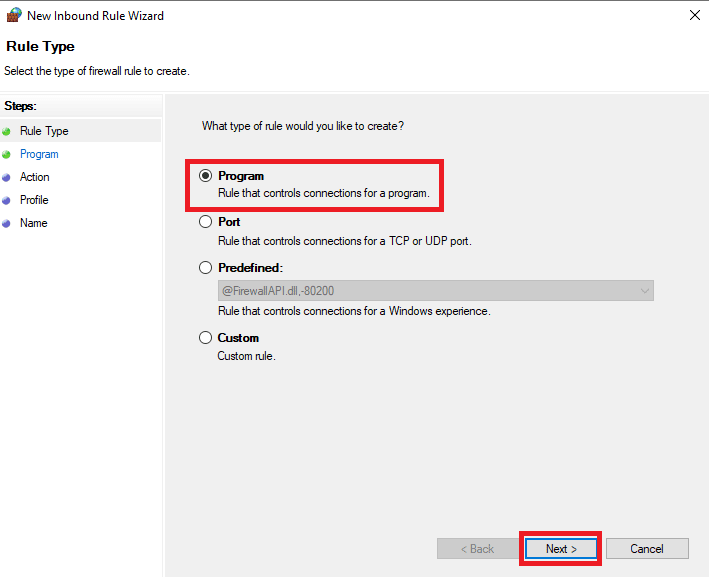
7. Răsfoiți locația programului (Prime Video) și faceți clic pe Următorul .
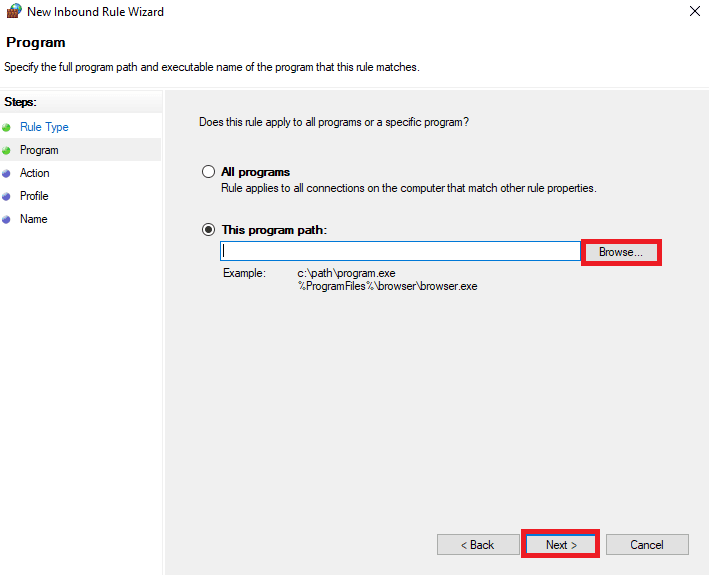
8. Selectați Permiteți conexiunea și faceți clic pe Următorul .
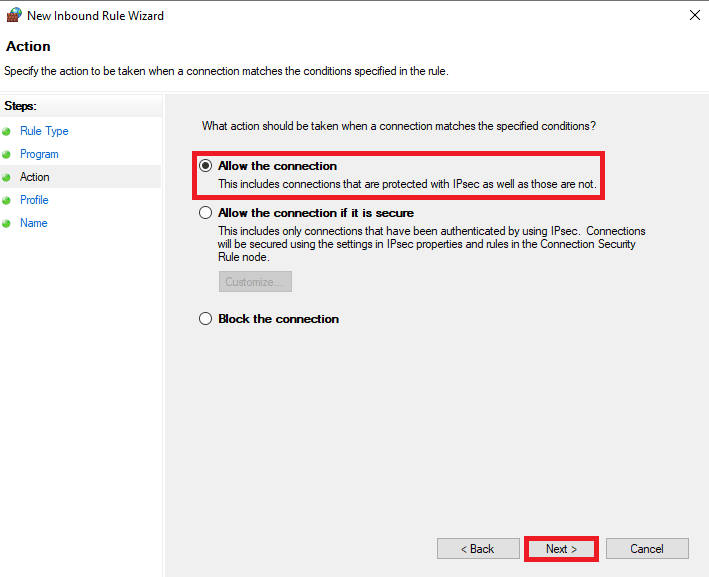
9. Verificați opțiunile Domeniu, Privat și Public și faceți clic pe Următorul .
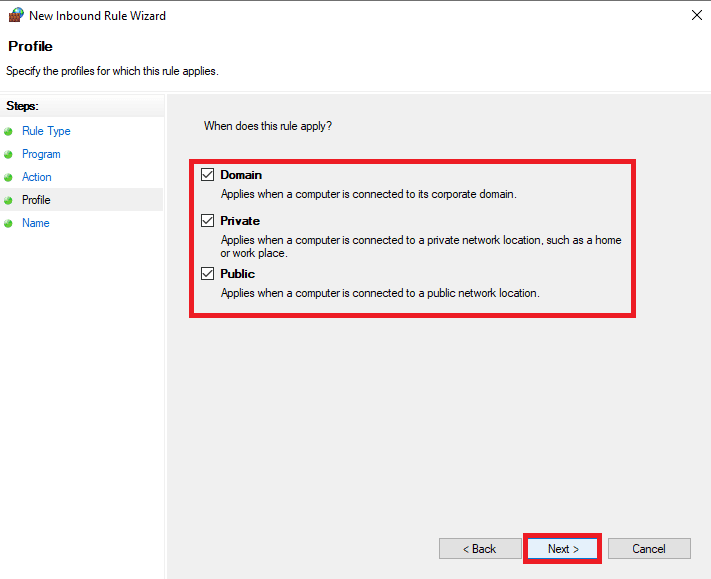
10. Introduceți numele și descrierea și faceți clic pe Terminare .
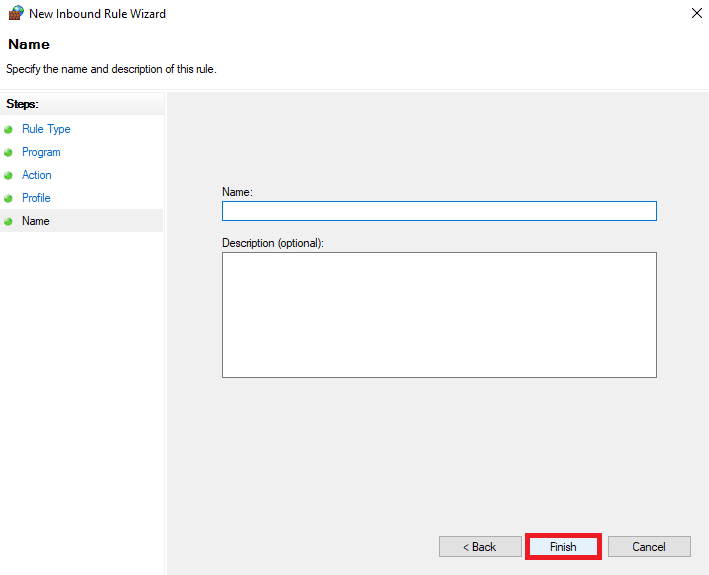
Citește și: Cât costă Paramount Plus pe Amazon Prime
Metoda 9: Actualizați Amazon Prime Video
Dacă utilizați o versiune Prime Video învechită pe dispozitiv, aceasta poate cauza diverse probleme la transmiterea în flux a filmelor și emisiunilor TV. Puteți evita aceste probleme păstrând programul Amazon Prime Video actualizat tot timpul.
1. Deschideți Microsoft Store din meniul Start .
2. Aici, navigați la Bibliotecă .
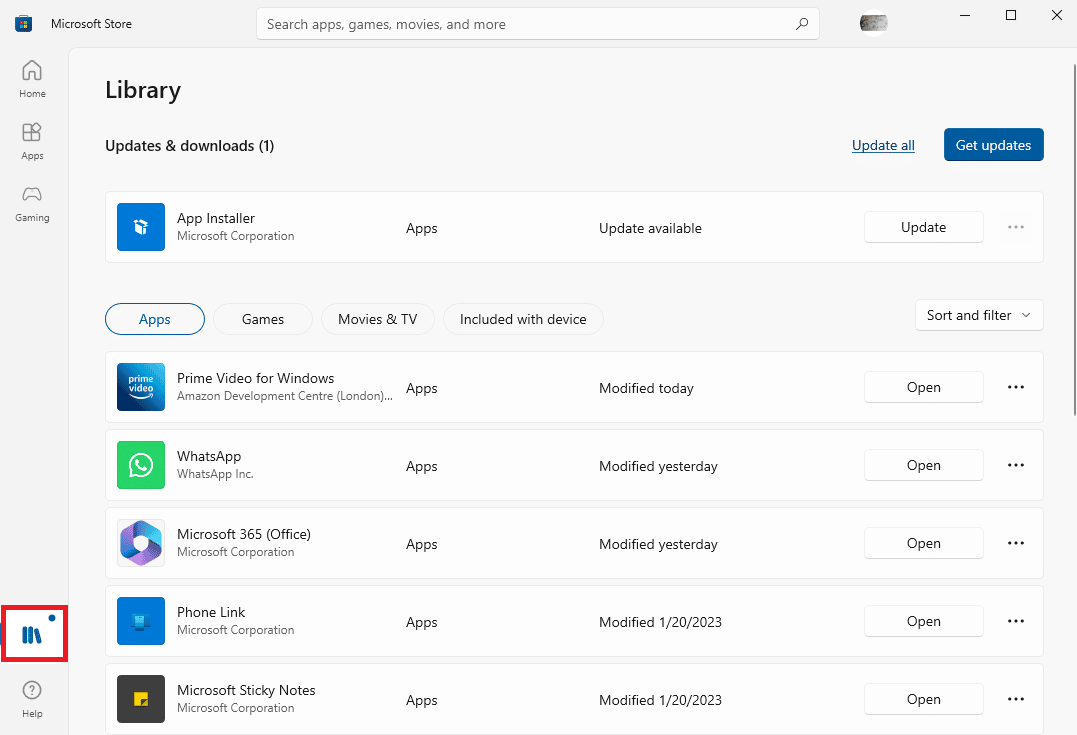
3. În secțiunea Actualizări și descărcări , localizați Prime Videos pentru Windows și faceți clic pe Actualizare de lângă acesta.
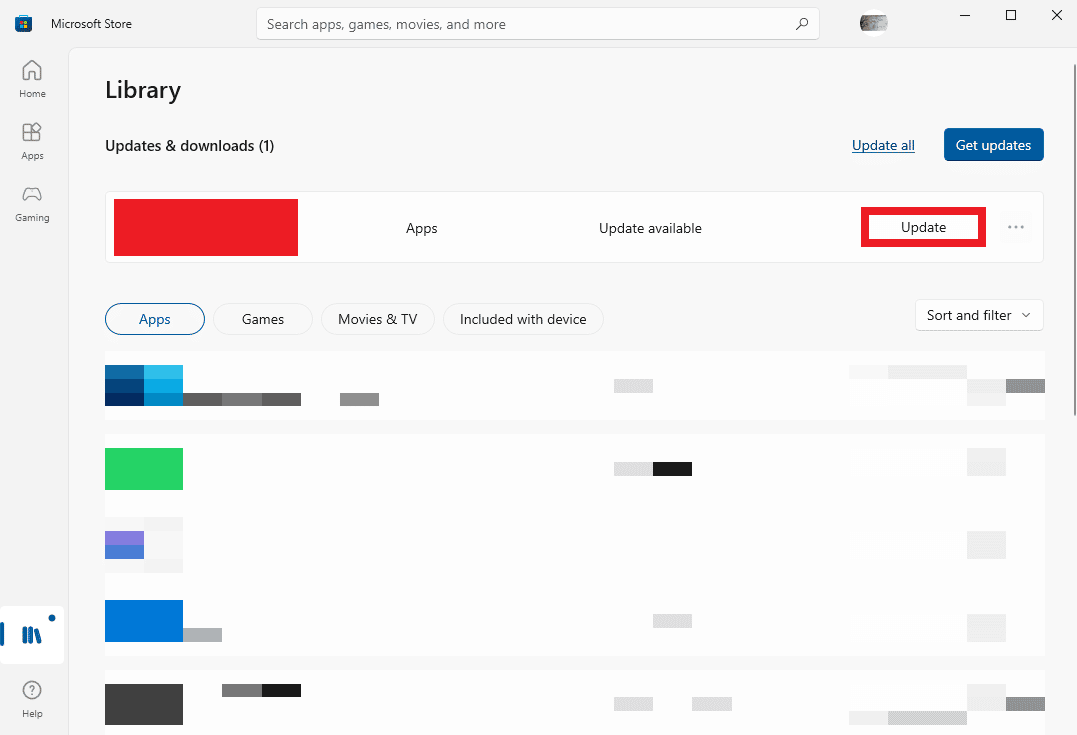
Metoda 10: Reinstalați Amazon Prime Video
Dacă actualizarea nu ajută la problema lățimii de bandă insuficiente, puteți încerca să reinstalați programul pe computer.
1. Apăsați simultan tastele Windows + I pentru a deschide Setări.
2. Aici, faceți clic pe Aplicații .
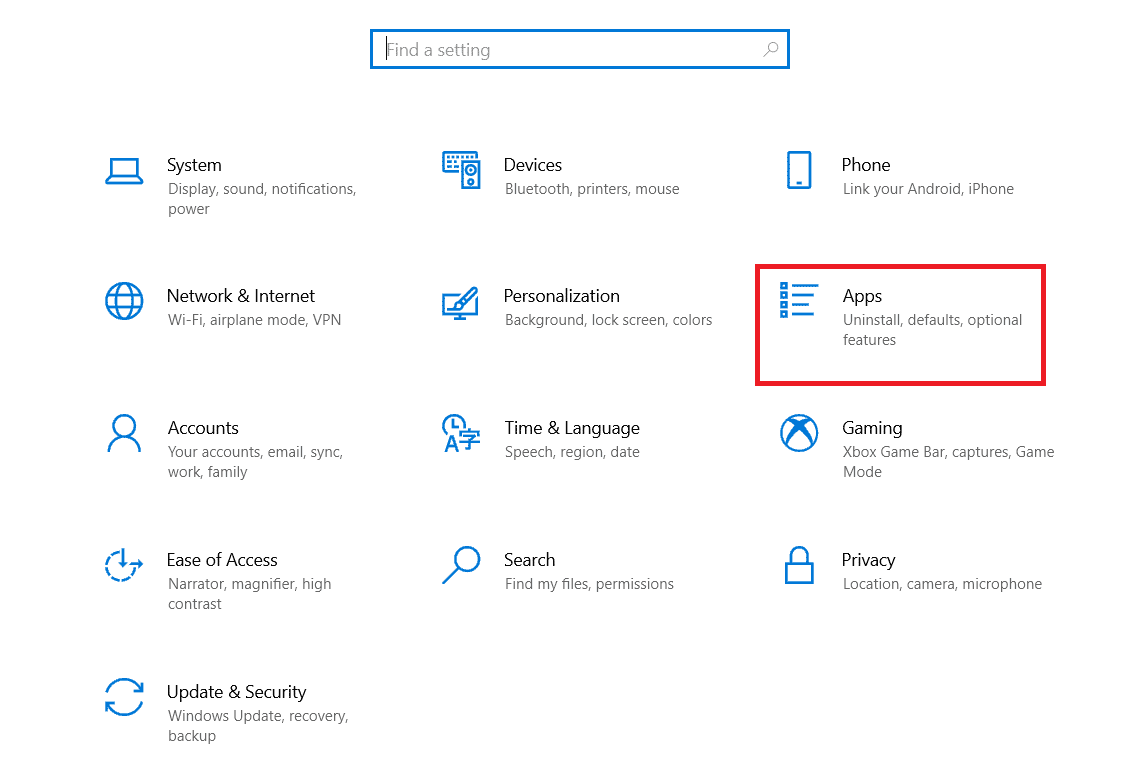
3. Localizați și selectați Prime Video pentru Windows .
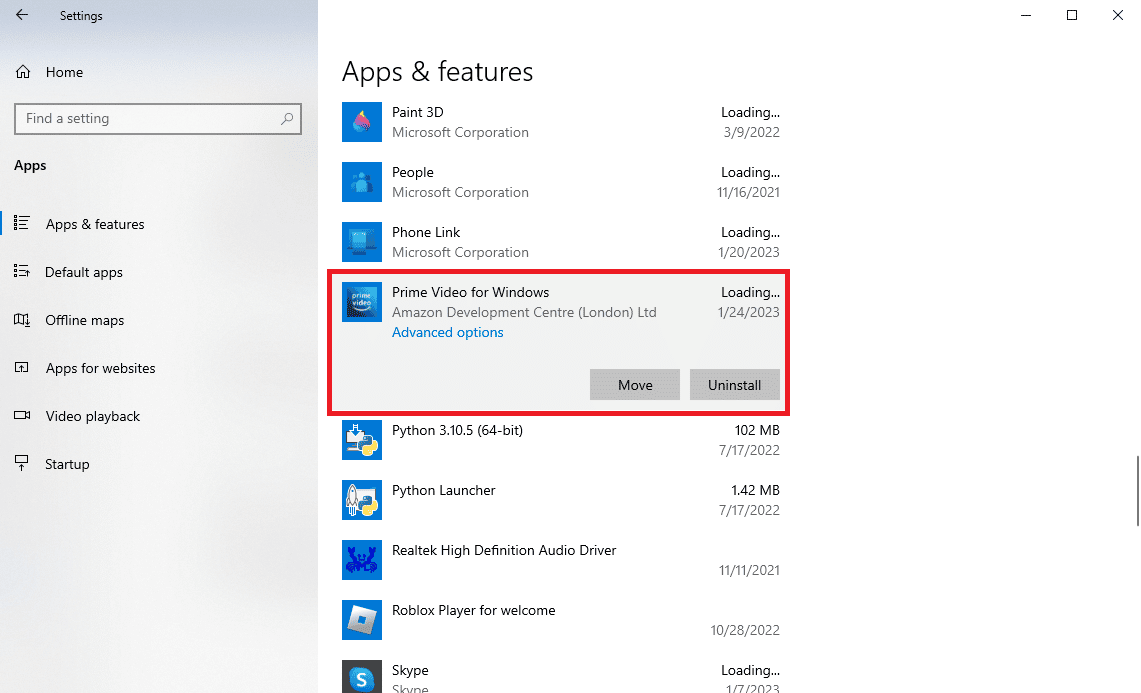
4. Aici, faceți clic pe Uninstall .
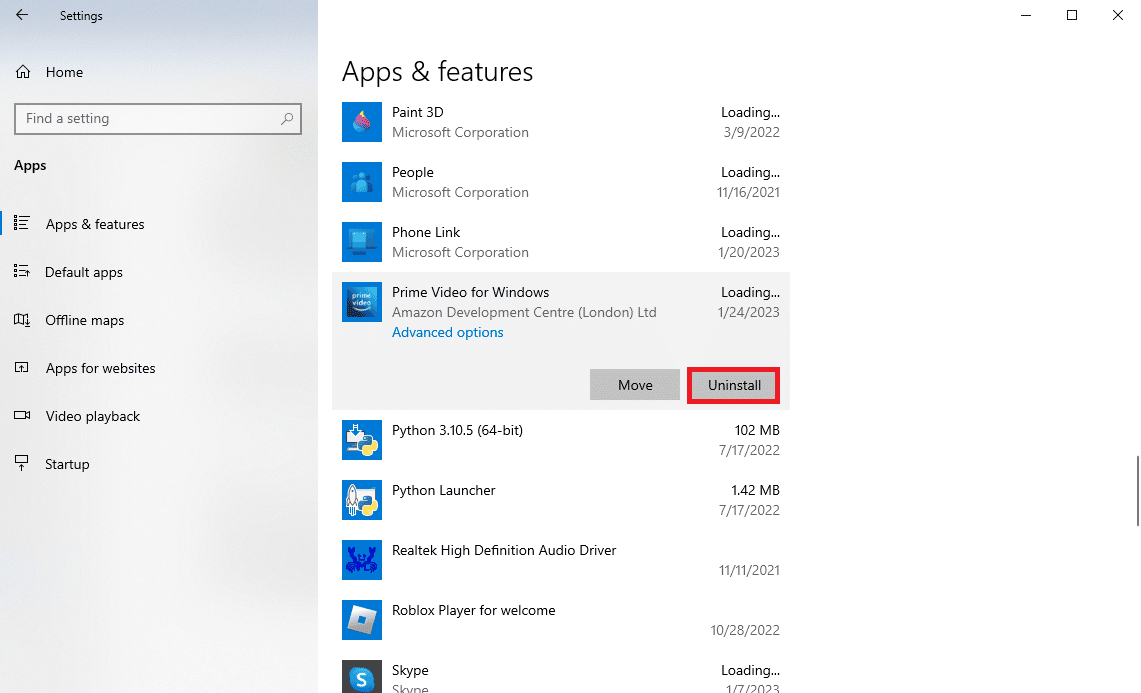
5. Din nou, faceți clic pe Dezinstalare pentru a confirma acțiunea.
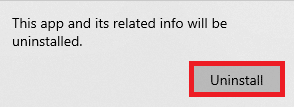
6. Deschideți Microsoft Store din meniul Start .
7. Căutați Prime Video pentru Windows .
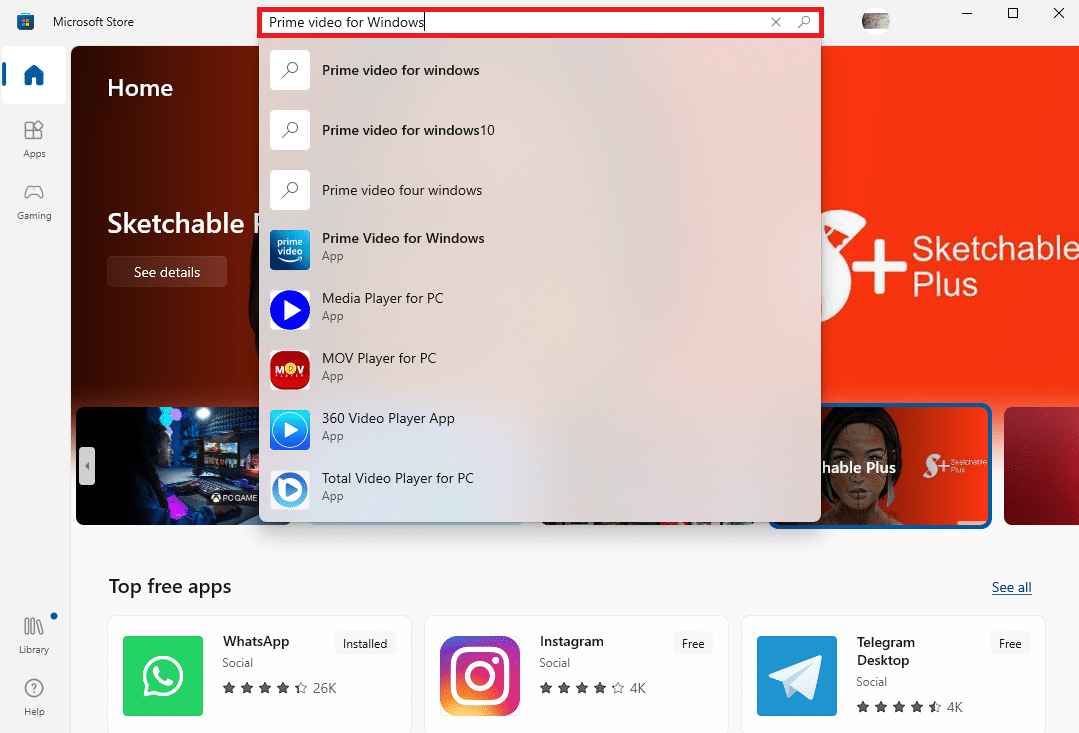
8. În cele din urmă, faceți clic pe Instalare pentru a obține programul pe computer.
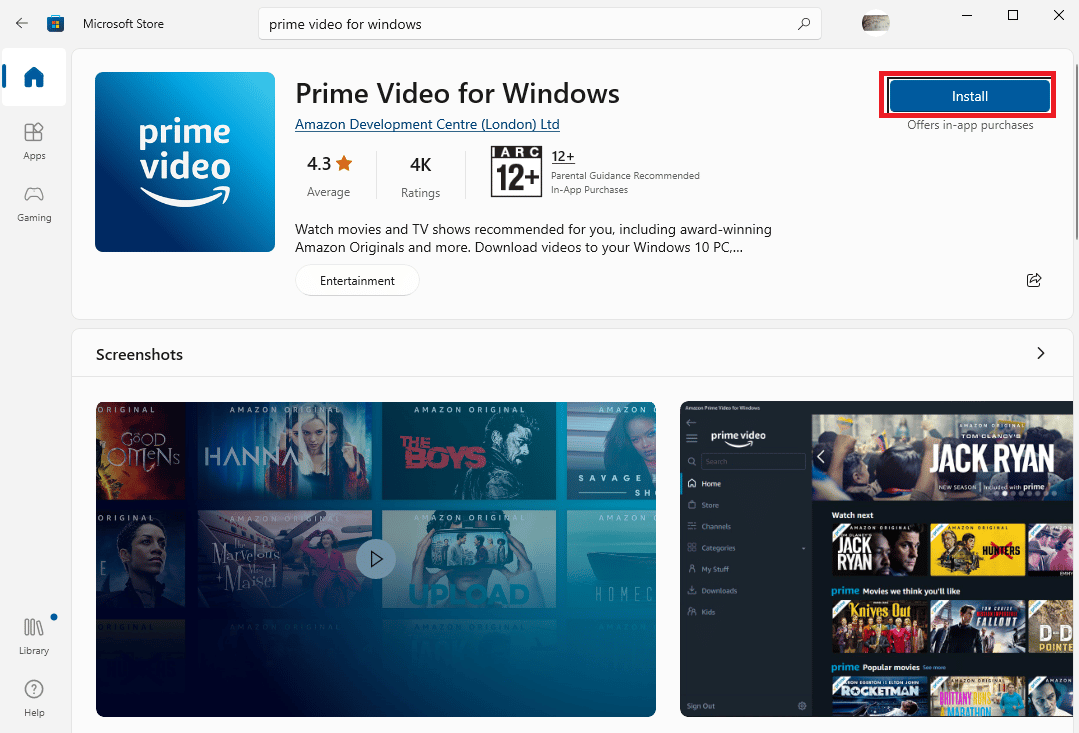
Citiți și: Remediați problemele de sunet Amazon Prime
Metoda 11: Contactați asistența Amazon Prime Video
Dacă niciuna dintre metodele anterioare nu funcționează și nu vă puteți da seama cum să remediați problema lățimii de bandă insuficiente cu Prime Video, ar trebui să vă gândiți să contactați pagina de asistență Amazon Prime Video. Puteți utiliza asistența Amazon pentru a găsi o soluție pentru această problemă.
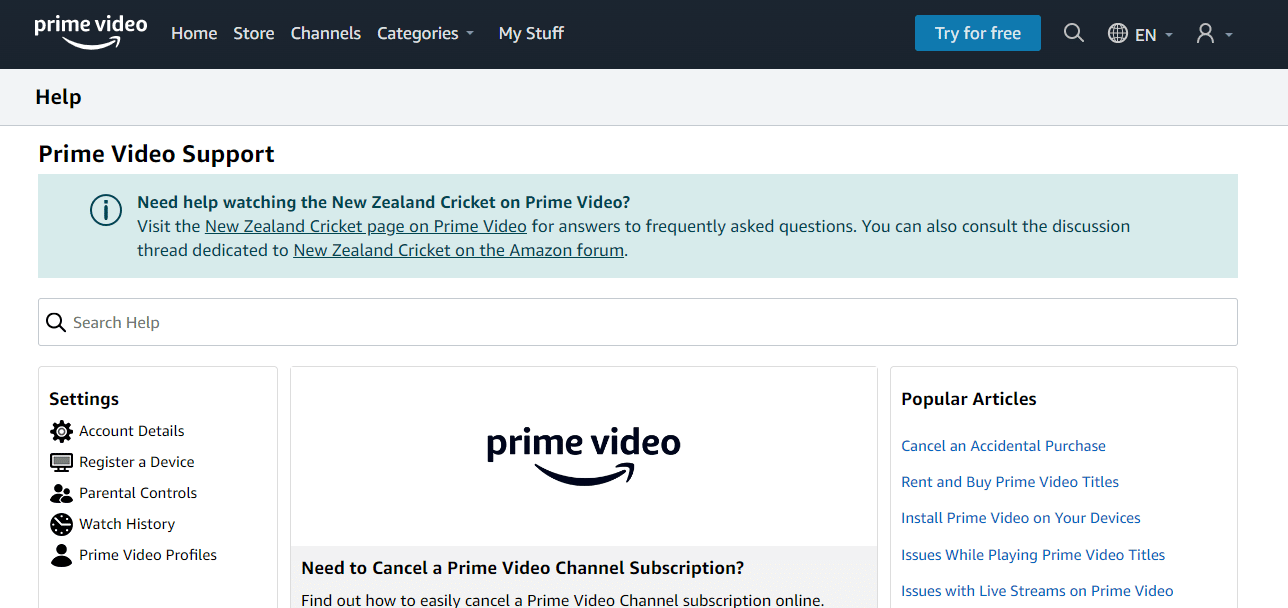
Recomandat:
- Cum să permiteți sau să blocați ferestrele pop-up ale browserului pe iPhone
- Cum să încetinești melodiile pe Spotify
- Cum să anulați Amazon Prime Video
- Cum să obțineți reduceri Amazon Prime pentru profesori
Sperăm că acest ghid v-a fost de ajutor și că ați reușit să rezolvați eroarea de lățime de bandă insuficientă pe Amazon Prime Video . Spune-ne ce metodă a funcționat pentru tine. Dacă aveți sugestii sau întrebări pentru noi, vă rugăm să ne spuneți în secțiunea de comentarii.
